Všetko pre Android: Sprievodca začiatočníkom po vašom zariadení (09.15.25)
Takže ste si zaobstarali nové zariadenie s Androidom? Blahoželáme! Každá nová jednotka Android predstavuje jedinečnú príležitosť na prispôsobenie. Vďaka všetkým dostupným možnostiam prispôsobenia však môžete byť zmätení, kde začať.
Dobrá správa je, že sme zostavili túto komplexnú používateľskú príručku pre Android, aby ste zaistili čo najlepšie využitie vašej jednotky Android. Dúfame, že na konci tohto článku ste sa dozvedeli všetko, čo potrebujete o Androide, a budete môcť svoje nové zariadenie prispôsobiť podľa svojich predstáv a preferencií.
Preskúmajte svoje nové zariadenie AndroidPretože ste si práve zaobstarali futuristické zariadenie, je správne preskúmať, čo môže ponúknuť. Uvidíte, že Android si môže užiť veľa, od funkcií dotykovej obrazovky až po rozsiahlu knižnicu aplikácií dostupných na stiahnutie. Potom by ste nemali nechať oslepnúť všetky tieto funkcie. Iste, vďaka nim bude vaše zariadenie vyzerať výkonne, ale stále musíte zachovávať vyrovnanosť, aby ste zaistili, že v prístroji nebudú chýbať alebo rozbité časti.
V okamihu, keď položíte ruky na krabicu, prejdite jej obalom a skontrolujte inklúzie. Existuje nástroj na vysunutie SIM karty? Čo tak nabíjačka a headset? Ak sú tieto nástroje súčasťou balenia, ušetrili ste veľa peňazí. Popremýšľajte, koľko môže stáť každý z nich. Okrem toho si prečítajte podrobnosti o záruke. Možno ich budete v budúcnosti potrebovať.
Založenie účtu GoogleV okamihu, keď zapnete zariadenie s Androidom, budete vyzvaní k zadaniu podrobností o svojom účte Google. Ak žiadny nemáte, budete si ho musieť vytvoriť. Aj keď je to úplne voliteľné, pretože svoje zariadenie môžete naďalej používať bez registrácie účtu Google, neexistuje lepší spôsob, ako používať svoj nástroj, ako pristupovať k službám a aplikáciám navrhnutým spoločnosťou Google pre Android.
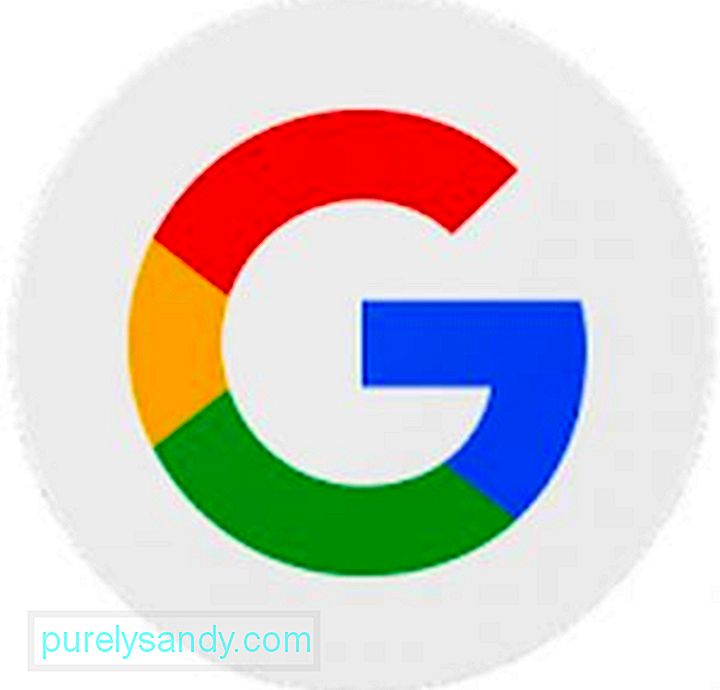
Google vytvoril Android. Technicky je teda vaše zariadenie Android úzko spojené s Googlom. Účet Google sa bude používať v mnohých rôznych aspektoch vrátane zálohovania nastavení zariadenia, monitorovania nainštalovaných aplikácií a prepojenia so službami Google, ako sú Kalendár Google, Kontakty Google, Disk Google a Gmail. Ak sa pri vytváraní nového zariadenia so systémom Android rozhodnete nevytvoriť si účet Google, môžete túto časť preskočiť a v budúcnosti pridať účet v časti Nastavenia svojho zariadenia.
Gear Až na stiahnutie dátVaše zariadenie Android je už po zakúpení nabité a pripravené na použitie. Ale ako ho nastavíte, budete potrebovať viac energie, čo znamená, že musíte nabiť jeho batériu. Nechcete, aby sa vypínalo uprostred rozhodujúceho procesu. Správny? Po úplnom nabití sa budete musieť pripojiť k bezdrôtovej sieti, aby ste si mohli stiahnuť niektoré užitočné aplikácie. Toto je opäť voliteľné. Môžete si ich stiahnuť neskôr alebo v prípade potreby.
Zbavte sa nepotrebných aplikáciíVaše nové zariadenie so systémom Android sa zvyčajne dodáva s niekoľkými predinštalovanými aplikáciami. Niektoré vám môžu byť užitočné, zatiaľ čo iné nie. Zbytočné aplikácie môžu zaberať toľko miesta a spôsobiť spomalenie vášho zariadenia. Bohužiaľ sa nemôžete zbaviť všetkých predinštalovaných aplikácií, pokiaľ sa nerozhodnete rootovať.
Ak chcete maximalizovať možnosti svojho zariadenia so systémom Android aj napriek tomu, že nemôžete odinštalovať všetky predvolené aplikácie, prejdite na Nastavenia & gt; Aplikácie. Ďalej vyhľadajte aplikácie, ktoré sú vo vašom zariadení predinštalované. Tu môžete odinštalovať aplikácie, ktoré je možné odinštalovať. Pre tých, ktorí nemôžu, je najlepšie odinštalovať aktualizácie a deaktivovať ich.
Aplikácie "width =" 345 "height =" 480 "& gt; 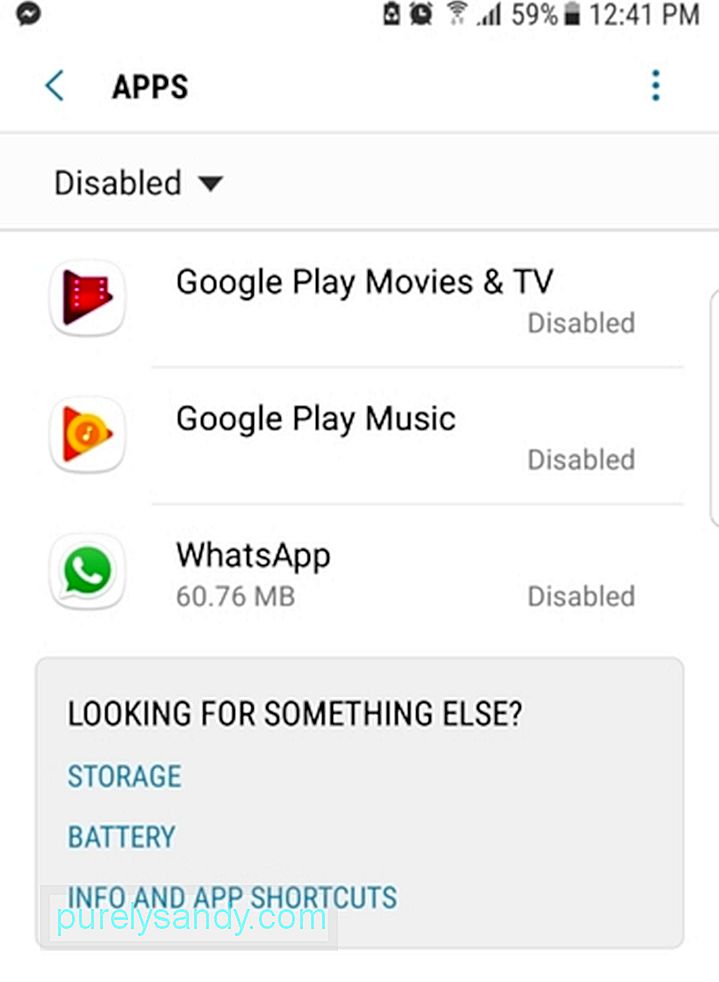 Apps" width = "345" height = "480" & gt;
Apps" width = "345" height = "480" & gt;
Tu je pre vás dôležitý tip. Ak je to vaše prvé zariadenie s Androidom, môžete mať predinštalované aplikácie stále poruke, kým si nebudete istí, že vám nijako nepomôžu a že vo vašom zariadení nebudú hrať zásadnú úlohu.
Prispôsobte svoje zariadenieTo, že ste so starým zariadením so systémom Android v pohode, neznamená, že si ich musíte tiež stiahnuť a nainštalovať do svojej novej jednotky. Mať nové zariadenie je krásna príležitosť na lepšie rozhodovanie, pokiaľ ide o výber aplikácií.
O čom to hovoríme? Prejdite do Obchodu Play a nájdite ďalšie alternatívy k aplikáciám, ktoré používate. Môžete napríklad prepnúť z predinštalovaného prehliadača telefónu na Google Chrome , pretože obsahuje ďalšie funkcie.
Po nainštalovaní všetkých potrebných aplikácií , môžete začať prispôsobovať svoje zariadenie. Nastavte nové vyzváňacie tóny, uzamknutú obrazovku a tapety. Vyplňte svoju domovskú obrazovku rôznymi widgetmi a skratkami aplikácií. Nezabudnite tiež upraviť jas a hlasitosť obrazovky.
Zabezpečte svoje zariadenieVaše zariadenie bude časom naplnené množstvom osobných a citlivých informácií, ako sú napríklad údaje o kreditných kartách a ďalšie vlastné čísla. To znamená, že je správne nastaviť niektoré spoľahlivé bezpečnostné opatrenia na ochranu vašej identity a súkromia.
Vzor a zámok PIN sú dva najbežnejšie bezpečnostné prvky dostupné vo vašom prístroji. Novšie zariadenia so systémom Android majú snímače odtlačkov prstov, ktoré sú bezpečnejšími možnosťami.
Aktualizovať, aktualizovať, aktualizovať!Vývojári aplikácií občas vydávajú aktualizácie aplikácií, ktoré vytvorili. Tieto aktualizácie niekedy slúžia na vyriešenie malého problému alebo na zvýšenie rýchlosti. Ak chcete aplikácie aktualizovať, prejdite do Obchodu Play & gt; Moje aplikácie & amp; Hry & gt; Aktualizovať všetko.
Moje aplikácie a Hry & gt; Aktualizovať všetko „width =" 270 "height =" 480 "& gt; 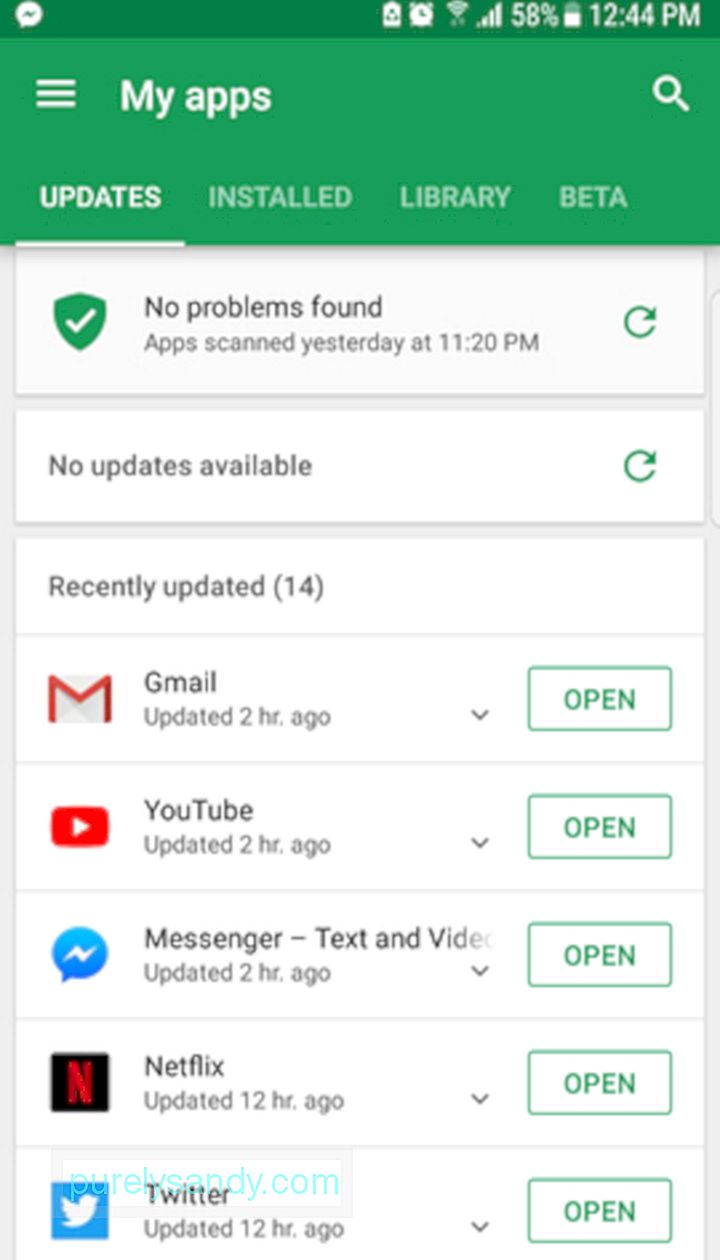 Moje aplikácie a hry & gt; Aktualizovať všetko" width = "270" height = "480" & gt;
Moje aplikácie a hry & gt; Aktualizovať všetko" width = "270" height = "480" & gt;
Existujú však aj časy, keď je potrebné aktualizovať operačný systém vášho zariadenia s Androidom, najmä ak je už nejaký čas na trhu. Ak chcete zistiť, či existujú posledné aktualizácie, prejdite na Nastavenia & gt; Informácie o telefóne & gt; Aktualizácie systému.
Povoliť sledovanie mobilných dátAk nemáte predplatený neobmedzený mesačný dátový program, budete musieť sledovať, koľko dát ste použili v konkrétnom fakturačnom cykle. Prekročenie limitu z dôvodu tých rozkošných videí šteniat na Facebooku by pre vás znamenalo ďalšie výdavky.
Nerobte si starosti. Sledovanie spotreby mobilných dát je jednoduché. Prejdite na Nastavenia & gt; Využitie dát potom nastavte fakturačný cyklus a množstvo údajov, ktoré obsahuje váš plán. Teraz nastavte dátový limit a povolte dátové varovania. Keď to urobíte, nabudúce, keď takmer dosiahnete svoj limit, sa zobrazí upozornenie. Keď vyčerpáte svoj mesačný dátový plán, automaticky sa vypne dátové pripojenie.
Ak vo svojom zariadení nenájdete túto funkciu sledovania údajov, upokojte sa. Obchod Play má pre vás množstvo dostupných aplikácií. Môj Správca údajov je jeden.
Asistent GoogleAk je vaše zariadenie s Androidom spustené na platforme Marshmallow 6.0 alebo v niektorej z novších verzií, môžete sa o niečo postarať. Vaše zariadenie má virtuálneho asistenta s názvom Google Assistant, ktorý funguje ako Siri v systéme iOS.
Prístup k nej získate stlačením a podržaním tlačidla Domov na niekoľko sekúnd. Môžete ho spustiť aj pomocou hlasového príkazu „OK, Google“. Teraz ho môžete požiadať o poskytnutie potrebných informácií. Povedzte mu, aby zobrazoval najaktuálnejšie správy alebo sa dokonca pýtal na počasie pre dnešok. Môže vám tiež poskytnúť najlepšiu a najrýchlejšiu cestu do konkrétneho cieľa.
Poznajte svoje zariadenieV zariadení s Androidom ste toho zvládli naozaj veľa. Teraz je čas prejsť si jednotlivé ponuky a podmenu a pokúsiť sa spomenúť si, aké nástroje a funkcie tam sú. V budúcnosti by vám to malo ušetriť veľa času alebo by vás to mohlo viesť k objavovaniu nových vecí v súvislosti s vaším gadgetom pre Android. Nenechajte svoje zariadenie úplne cudzím človekom. Vytvorte z neho niečo ako inú vlastnú verziu. Nájdite si čas a preskúmajte ho a oboznámte sa s jeho funkciami. Koniec koncov, budete to nejaký čas používať.
Ďalšie užitočné opatrenia, ktoré treba podniknúťInvestovali ste veľa peňazí do zakúpenia nového zariadenia s Androidom. Musíte sa oň preto dobre starať a dbať na to, aby podával čo najlepšie výkony.
Jedným z najlepších spôsobov starostlivosti o zariadenie s Androidom je stiahnutie nástrojov, ako je napríklad aplikácia na čistenie Androidu. Táto aplikácia, bezplatný nástroj na stiahnutie v Obchode Google Play, ukončuje aplikácie a programy na pozadí, ktoré spomaľujú vaše zariadenie. Dokonca prehľadá vaše súbory a zbaví sa harabúrd, takže sa nemusíte obávať, že nemáte dostatok úložného priestoru. Ešte lepšie je, že pomáha predĺžiť výdrž batérie vášho zariadenia až o 2 hodiny! Vývojári tejto užitočnej aplikácie čoskoro vydajú aktualizáciu, ktorá sa bude môcť zbaviť aj škodlivých aplikácií a vírusov a získať tak úplnú kontrolu nad vašim súkromím a osobnými informáciami.
Na záverNastavenie nového zariadenia so systémom Android môže byť dosť ohromujúce, ale dúfame, že tento sprievodca pre začiatočníkov pre systém Android odpovedal na všetky vaše otázky a sprevádzal vás procesom. Dobre, zdieľali sme toho dosť. Dajte nám vedieť. Čo ste robili, keď ste dostali nový modul gadget pre Android? Podeľte sa s nami o ne v sekcii komentárov nižšie.
YouTube Video: Všetko pre Android: Sprievodca začiatočníkom po vašom zariadení
09, 2025

